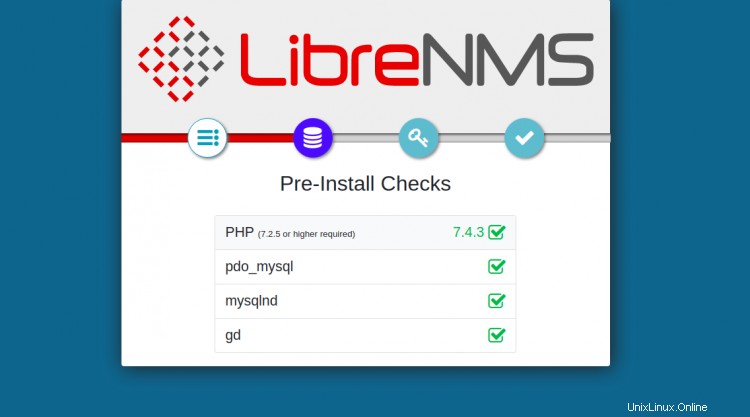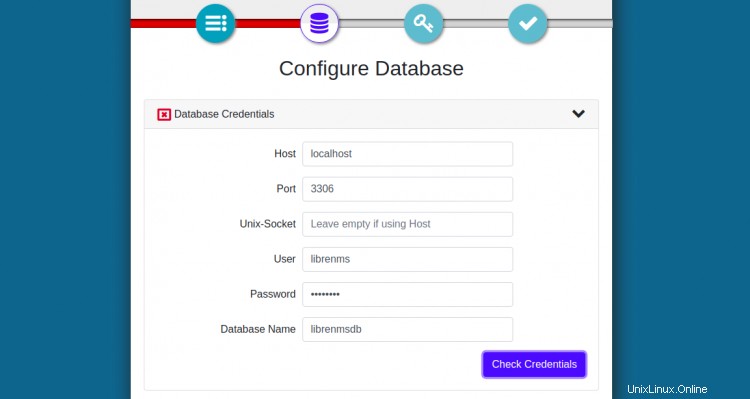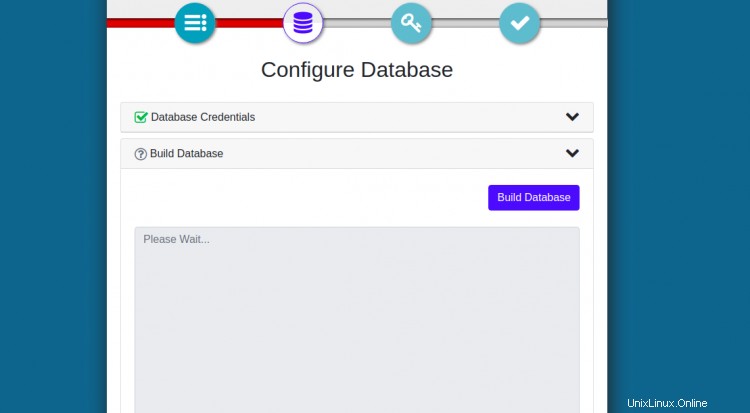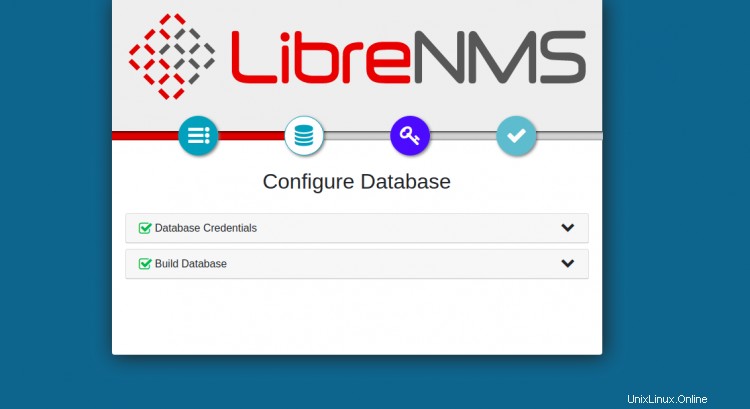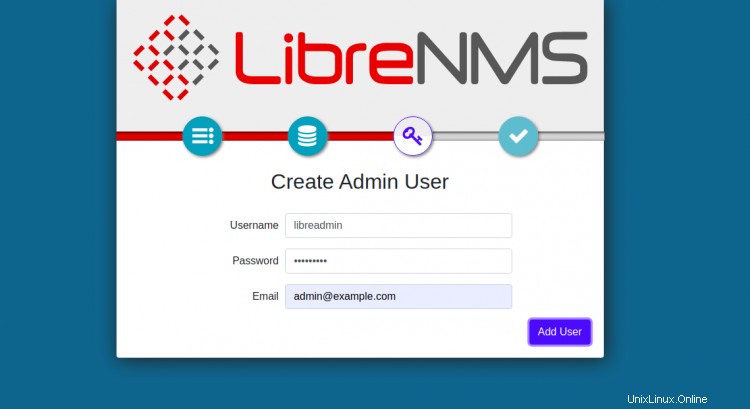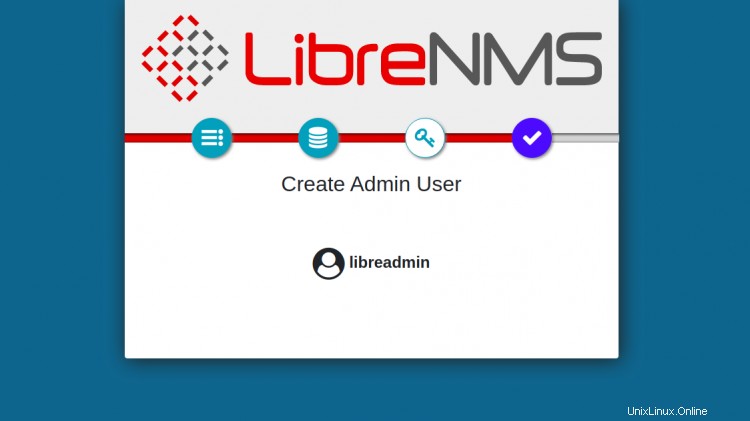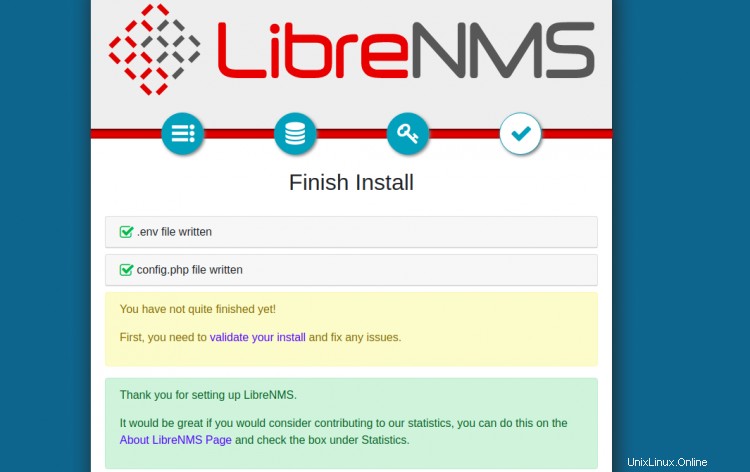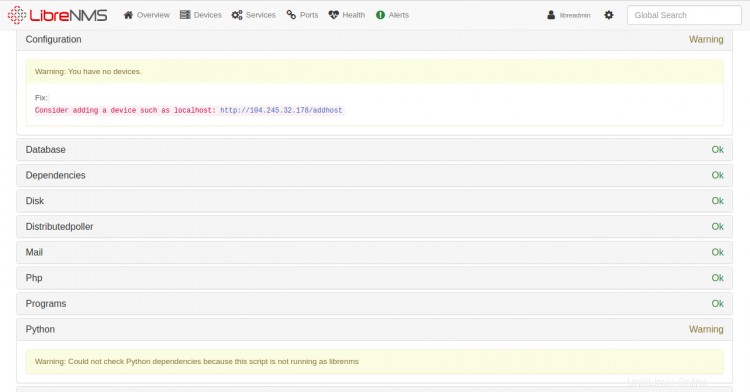LibreNMS je bezplatný a open source nástroj pro monitorování sítě pro operační systém Linux. Pomocí LibreNMS můžete monitorovat různé operační systémy, jako je Linux, Windows, FreeBSD a několik síťových zařízení, jako jsou Cisco, Juniper, Foundry, FreeBSD, Brocade a mnoho dalších. K automatickému nalezení celé sítě používá protokoly SNMP, ARP, CDP, FDP, LLDP, OSPF a BGP. Má jednoduché a uživatelsky přívětivé webové rozhraní, které vám pomůže sledovat všechna zařízení z webového prohlížeče. Má bohatou sadu funkcí včetně automatického zjišťování, přizpůsobitelných upozornění, přístupu k rozhraní API, automatických aktualizací a mnoha dalších.
V tomto tutoriálu vám ukážeme krok za krokem instrukce, jak nainstalovat LibreNMS na Ubuntu 20.04.
Předpoklady
- Server se systémem Ubuntu 20.04.
- Heslo uživatele root je nakonfigurováno na.
Začínáme
Nejprve se doporučuje aktualizovat systémové balíčky na nejnovější verzi. Můžete to udělat pomocí následujícího příkazu:
apt-get update -y
Po aktualizaci všech balíčků nainstalujte všechny závislosti požadované pro LibreNMS pomocí následujícího příkazu:
apt-get install rrdtool whois fping imagemagick graphviz mtr-tiny nmap python3-mysqldb snmp snmpd python3-pip python3-memcache mtr-tiny acl rozbalit git curl wget -y
Jakmile jsou všechny závislosti nainstalovány, můžete přejít k dalšímu kroku.
Instalovat LEMP Server
Dále budete muset na svůj server nainstalovat webový server Nginx, server MariaDB, PHP a další rozšíření PHP. Všechny je můžete nainstalovat spuštěním následujícího příkazu:
apt-get install nginx mariadb-server php php-pear php-cgi php-common php-curl php-mbstring php-gd php-mysql php-bcmath php-imap php-json php-xml php-snmp php- fpm php-zip -y
Po instalaci všech balíčků budete muset v souboru php.ini nastavit časové pásmo.
Nejprve najděte své systémové časové pásmo pomocí následujícího příkazu:
cat /etc/timezone
Měli byste vidět následující výstup:
Etc/UTC
Dále upravte oba soubory php.ini pomocí následujícího příkazu:
nano /etc/php/7.4/fpm/php.ini
nano /etc/php/7.4/cli/php.ini
Definujte časové pásmo systému, jak je znázorněno níže:
date.timezone =Etc/UTC
Po dokončení uložte a zavřete soubor. Poté restartujte službu PHP-FPM, aby se změny projevily:
systemctl restart php7.4-fpm
Jakmile budete hotovi, můžete přejít k dalšímu kroku.
Konfigurace databáze MariaDB
Dále budete muset vytvořit databázi a uživatele pro LibreNMS.
Nejprve se přihlaste do prostředí MariaDB pomocí následujícího příkazu:
mysql
Po přihlášení vytvořte databázi a uživatele pomocí následujícího příkazu:
MariaDB [(none)]> vytvořit databázi librenmsdb ZNAKOVÁ SET utf8 COLLATE utf8_unicode_ci;
MariaDB [(none)]> udělte všechna oprávnění na librenmsdb.* uživateli [email protected] IDENTIFIKOVANÝ "heslem";Dále vyprázdněte oprávnění a ukončete prostředí MariaDB pomocí následujícího příkazu:
MariaDB [(none)]> flush oprávnění;
MariaDB [(none)]> exit;Dále upravte konfigurační soubor MariaDB a přidejte některá požadovaná nastavení:
nano /etc/mysql/mariadb.conf.d/50-server.cnfDo sekce [mysqld] přidejte následující řádky:
innodb_file_per_table=1sql-mode=""lower_case_table_names=0Uložte a zavřete soubor a poté restartujte službu MariaDB, aby se změny projevily:
systemctl restart mariadbV tomto okamžiku je vaše MariaDB nakonfigurována. Nyní můžete přejít k dalšímu kroku.
Instalace a konfigurace LibreNMS
Nejprve budete muset vytvořit samostatného uživatele pro spuštění LibreNMS. Můžete jej přidat pomocí následujícího příkazu:
useradd -r -M -d /opt/librenms librenmsDále přidejte uživatele librenms do skupiny www-data pomocí následujícího příkazu:
usermod -a -G librenms www-dataDále změňte adresář na /opt a stáhněte si nejnovější verzi LibreNMS pomocí následujícího příkazu:
cd /opt
klon git https://github.com/librenms/librenms.git librenmsDále vytvořte soubor protokolu pro LibreNMS pomocí následujícího příkazu:
dotkněte se /opt/librenms/logs/librenms.logDále zkopírujte vzorový konfigurační soubor SNMP pomocí následujícího příkazu:
cp /opt/librenms/snmpd.conf.example /etc/snmp/snmpd.confDále upravte soubor snmpd.conf:
nano /etc/snmp/snmpd.confNajděte následující řádek:
výchozí nastavení com2sec pouze pro čtení RANDOMSTRINGGOESHEREA nahraďte jej následujícím řádkem:
výchozí mysnmpserverkey com2sec pouze pro čteníUložte a zavřete soubor, stáhněte si binární soubor SNMP a zkopírujte jej do požadovaného umístění:
curl -o distro https://raw.githubusercontent.com/librenms/librenms-agent/master/snmp/distro
chmod +x distro
mv distro /usr/bin/distroPoté restartujte službu SNMP, aby se změny projevily:
systemctl restart snmpdDále budete také muset zkopírovat LibreNMS cron a logrotate soubor do požadovaného umístění. Můžete je zkopírovat pomocí následujícího příkazu:
cp /opt/librenms/librenms.nonroot.cron /etc/cron.d/librenms
cp /opt/librenms/misc/librenms.logrotate /etc/logrotate.d/librenmsDále změňte adresář na librenms a nainstalujte požadované depemdencies pomocí následujícího příkazu:
cd /opt/librenms
./scripts/composer_wrapper.php install --no-devJakmile jsou všechny závislosti nainstalovány, změňte vlastnictví adresáře librenms a udělte potřebná oprávnění pomocí následujícího příkazu:
chown -R www-data:librenms /opt/librenms
chmod -R 775 /opt/librenms
setfacl -d -m g::rwx /opt/librenms/rrd /opt/librenms/ logs /opt/librenms/bootstrap/cache/ /opt/librenms/storage/
setfacl -R -m g::rwx /opt/librenms/rrd /opt/librenms/logs /opt/librenms/bootstrap/cache/ /opt/librenms/storage/Jakmile budete hotovi, můžete přejít k dalšímu kroku.
Konfigurovat Nginx pro LibreNMS
Dále budete muset vytvořit konfigurační soubor virtuálního hostitele Nginx pro LibreNMS. Můžete jej vytvořit pomocí následujícího příkazu:
nano /etc/nginx/conf.d/librenms.confPřidejte následující řádky:
server { poslouchat 80; název_serveru librenms.example.com; root /opt/librenms/html; index index.php; znaková sada utf-8; gzip zapnutý; gzip_types text/css aplikace/javascriptový text/javascriptová aplikace/x-javascriptový obrázek/svg+xml text/prostý text/xsd text/xsl text/xml obrázek/x-ikona; umístění / { try_files $uri $uri/ /index.php?$query_string; } umístění /api/v0 { try_files $uri $uri/ /api_v0.php?$query_string; } umístění ~ \.php { include fastcgi.conf; fastcgi_split_path_info ^(.+\.php)(/.+)$; fastcgi_pass unix:/var/run/php/php7.4-fpm.sock; } umístění ~ /\.ht { zakázat vše; }}Uložte a zavřete soubor a poté pomocí následujícího příkazu zkontrolujte Nginx, zda neobsahuje nějakou chybu syntaxe:
nginx -tMěli byste vidět následující výstup:
nginx:syntaxe konfiguračního souboru /etc/nginx/nginx.conf je oknginx:konfigurační soubor /etc/nginx/nginx.conf test byl úspěšnýPoté restartujte službu Nginx, aby se změny aplikovaly:
systemctl restart nginxStav služby Nginx můžete také ověřit pomocí následujícího příkazu:
stav systemctl nginxMěli byste získat následující výstup:
? nginx.service – vysoce výkonný webový server a reverzní proxy server Načteno:načteno (/lib/systemd/system/nginx.service; povoleno; přednastaveno dodavatelem:povoleno) Aktivní:aktivní (běží) od So 2020-09-05 06 :15:20 UTC; před 4min 5s Dokumenty:man:nginx(8) Proces:28239 ExecStartPre=/usr/sbin/nginx -t -q -g daemon on; master_process on; (kód=ukončeno, stav=0/ÚSPĚCH) Proces:28250 ExecStart=/usr/sbin/nginx -g démon zapnut; master_process on; (code=exited, status=0/SUCCESS) Hlavní PID:28253 (nginx) Úkoly:3 (limit:2353) Paměť:3,4M CGroup:/system.slice/nginx.service ??28253 nginx:hlavní proces /usr/ sbin/nginx -g démon zapnutý; master_process on; ??28254 nginx:pracovní proces ??28255 nginx:pracovní procesSep 05 06:15:20 ubuntu2004 systemd[1]:Spuštění vysoce výkonného webového serveru a reverzního proxy serveru...Sep 05 06:15:20 ubuntu2004 systemd[ 1]:Spuštěno Vysoce výkonný webový server a reverzní proxy server.Jakmile budete hotovi, můžete přejít k dalšímu kroku.
Přístup k webovému rozhraní LibreNMS
Nyní otevřete webový prohlížeč a přejděte do LibreNMS pomocí adresy URL http://librenms.example.com. Budete přesměrováni na stránku Kontrola před instalací:
Ujistěte se, že jsou nainstalována všechna požadovaná rozšíření, a poté klikněte na Databáze nastavení. Měli byste vidět následující stránku:
Zadejte uživatelské jméno databáze, název databáze, heslo a klikněte na Zkontrolovat Přihlašovací údaje knoflík. Jakmile bude úspěšný, měli byste vidět následující stránku:
Nyní klikněte na Sestavit Databáze knoflík. Měli byste vidět následující stránku:
Dále klikněte na Správce uživatel tvorba knoflík. Měli byste vidět následující stránku:
Zadejte své uživatelské jméno správce, e-mail, heslo a klikněte na Přidat Uživatel knoflík. Měli byste vidět následující stránku:
Dále klikněte na Dokončit instalace knoflík. Měli byste vidět následující stránku:
Dále klikněte na „ověření instalace ". Měli byste vidět přihlašovací stránku LibreNMS:
Zadejte své uživatelské jméno a heslo správce LibreNMS a klikněte na Přihlásit knoflík. Měli byste vidět řídicí panel LibreNMS:
Závěr
Gratulujeme! úspěšně jste nainstalovali a nakonfigurovali nástroj pro monitorování sítě LibreNMS na serveru Ubuntu 20.04. Nyní můžete přidat zařízení nebo hostitele a začít monitorovat z řídicího panelu LibreNMS. Neváhejte se mě zeptat, pokud máte nějaké otázky.
Ubuntu